一、安装MySQL数据库
及Navicat客户端
1、安装MySQL数据库之后需要进行连接验证数据库安装成功:
①运行MySQL8.0 Command Line Client -Unicode
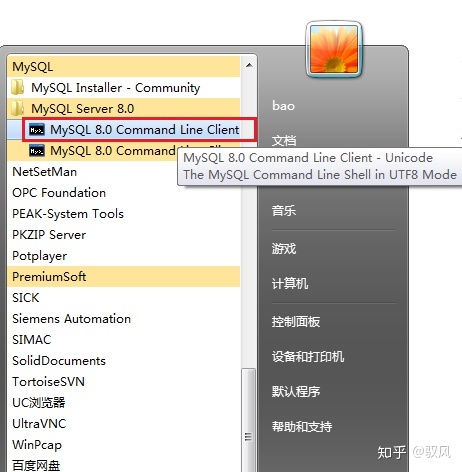
②输入密码
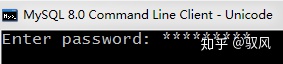
如果能显示出下面红线标出的mysql数据库版本号表示安装成功
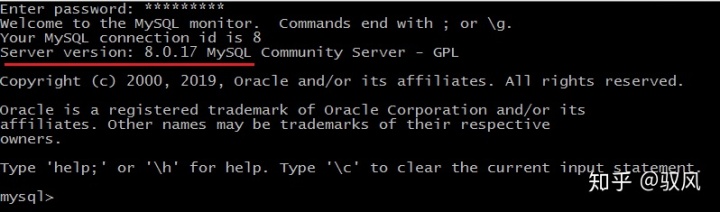
2、安装Navicat客户端之后,需要验证与MySQL数据库的连接:
双击打开客户端navicat
在左上角有一个【连接】的按钮,点击后会弹出图片中的连接属性的提示框
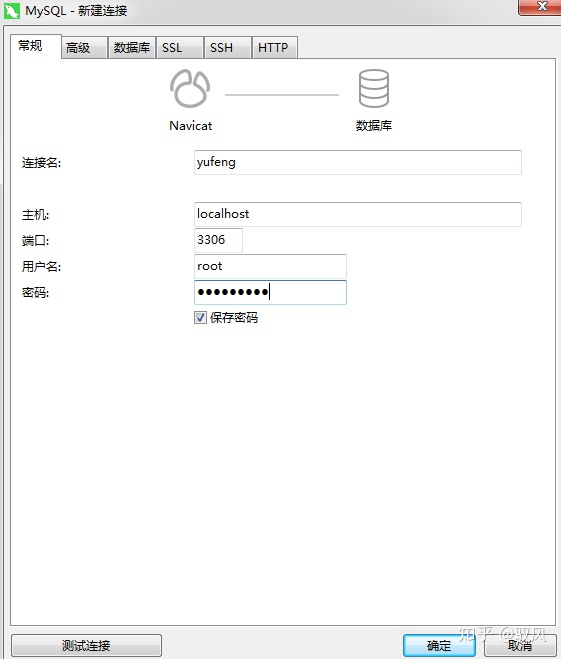
正确输入用户名、密码后点击“连接测试”,如果提示“连接成功”,说明连接属性设置正确,可以连上mysql数据库了。
二、创建数据集表、添加数据
1、打开数据库连接
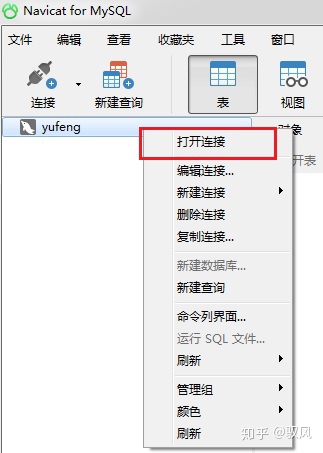
2、新建数据库


3、编辑数据库
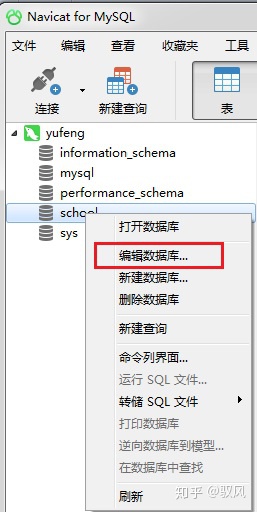
新建表
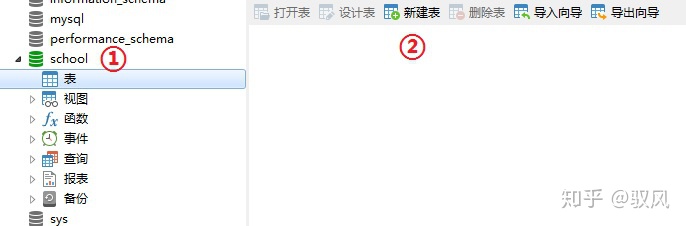
新建student表,添加字段并设置主键。注意数据类型、长度和是否为null。

重复操作,建立score、course、teacher三张表。注意score需设置联合主键

4、添加数据
通过在查询窗口编写语句方式快速添加数据
添加student信息
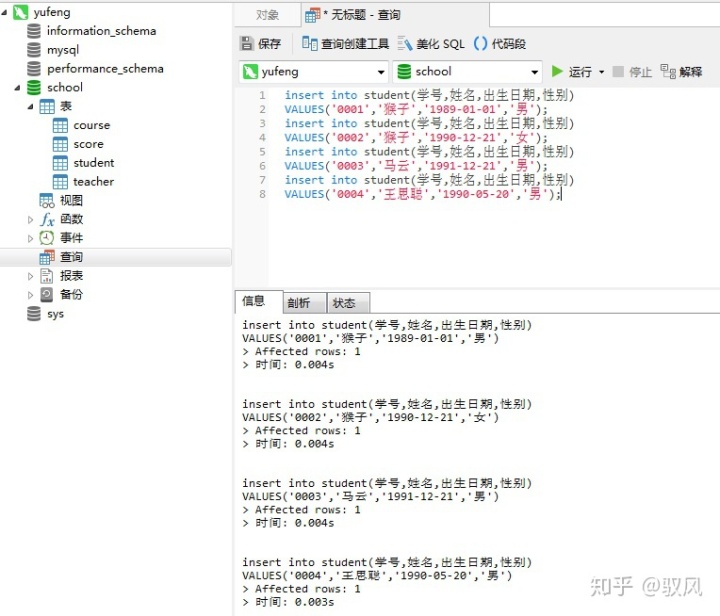
确认结果
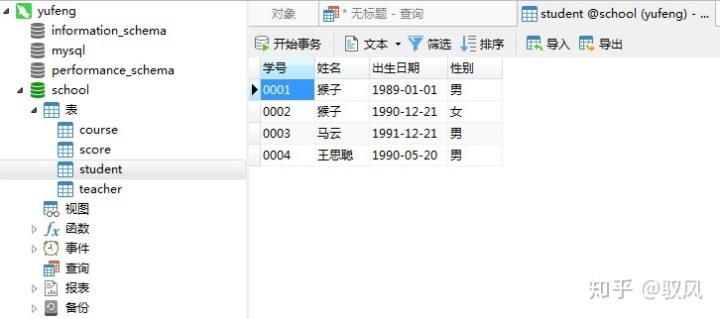
通过此方法,依次添加score、course、teacher表数据
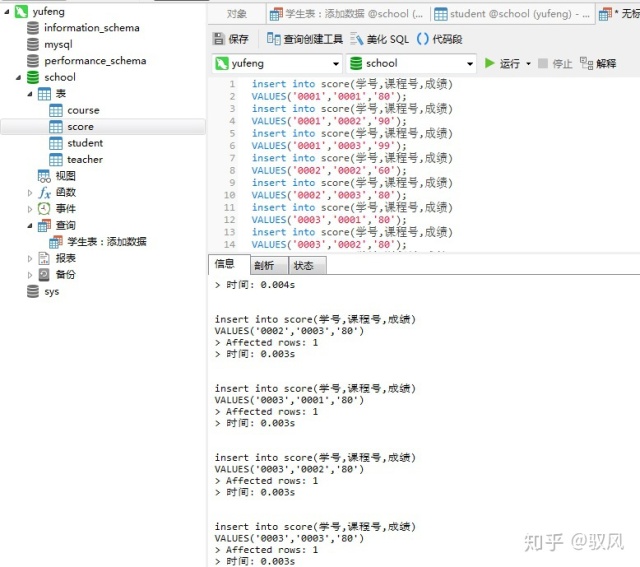

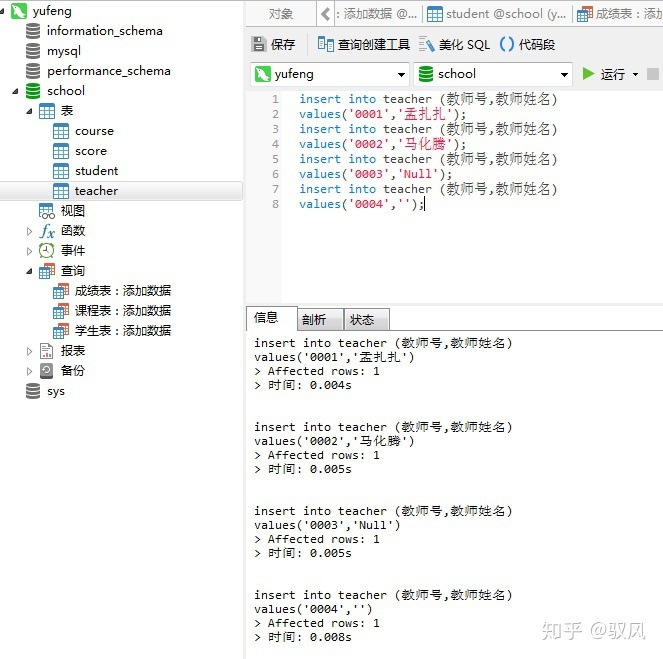
完成一个简单数据库的构建。




















 495
495

 被折叠的 条评论
为什么被折叠?
被折叠的 条评论
为什么被折叠?








